8 ting du kan gøre med ESET EndPoint Encryption (DESlock+)
For enhver virksomhed er sikkerhed afgørende. Medarbejdere og måden, de kommunikerer på, repræsenterer et af de væsentligste sikkerhedshuller. E(Email) -mail -beskeder, filer sendt via netværket, på USB -memory sticks eller bærbare harddiske, det er alt sammen ting, der relativt nemt kan opsnappes. Derfor er et af de mest kritiske aspekter for sikkerheden i en virksomhed eller institution, hvordan data krypteres, og hvordan adgangen til information kontrolleres. Vi vil gerne tage et kig på en af de bedste krypteringsløsninger, der kan bruges lokalt, men også fjernadministreres. Det kaldes ESET EndPoint Encryption , og det er bygget af to softwareløsninger designet til at kryptere data: DESlock+, en klient-app, der kan kryptere data på arbejdsstationer, og DESlock+ Enterprise Server , administrationsløsningen til din virksomhed. Her er et par af de mest nyttige ting, du kan gøre med ESET EndPoint Encryption ( DesLock+ ):
1. Kryptering af e-mail-beskeder sendt af medarbejdere
ESET Endpoint Encryption (DESlock+) giver sine brugere mulighed for at sende krypterede e-mail-beskeder ved hjælp af et plugin, der installeres automatisk i Microsoft Outlook , version 2003 eller nyere. Når du vil sende en krypteret besked med Outlook , kan du vælge en af de tilgængelige krypteringsmuligheder i DESlock+ .

Når du vil kryptere en e-mail-meddelelse, har du tre muligheder: Encrypt Now!, Encrypt On Send og Krypter og send(Encrypt And Send) . Krypter Encrypt Now! Knap(Button) krypterer e-mail-meddelelsen med det samme, Krypter ved afsendelse(Encrypt On Send) krypterer automatisk meddelelsen, når du sender den, og Krypter og send(Encrypt And Send) både krypterer og sender meddelelsen.
Efter du har trykket på en af krypteringsknapperne, DESlock+ dig om at vælge den krypteringsnøgle, du vil bruge, eller den lader dig indtaste en adgangskode, der bruges som en krypteringsnøgle.

Når modtageren får den krypterede e-mail-besked, kan han eller hun bruge DESlock+ til at dekryptere den. Selvom han/hun ikke har dette krypteringsværktøj installeret, kan han/hun bruge den gratis app kaldet DESlock+ Reader til at dekryptere beskeden, så længe adgangskoden er rigtig.
2. Kryptering af mapper, der har følsomme filer inde
DESlock+ indeholder et værktøj til at kryptere de mapper, der indeholder information, som du ikke ønsker, at alle skal have adgang til. Det er nemt at kryptere en mappe på en Windows -computer: Højreklik på den mappe, gå til DESlock+ undermenuen og tryk på Encrypt with DESlock+ .
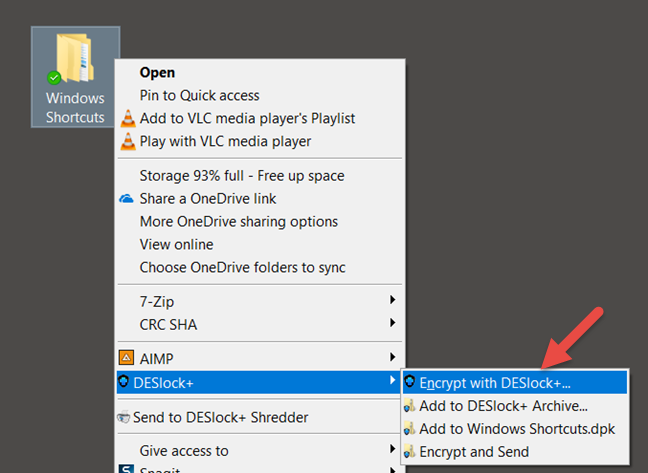
Derefter kan DESlock+ bruge en af de tilgængelige krypteringsnøgler til at kryptere den pågældende mappe.

Den tid, det tager at kryptere mappen, kan variere meget afhængigt af, hvor hurtig din Windows -computer er, og hvor mange filer der findes i den pågældende mappe. I sidste ende kan du vælge at beholde en ukrypteret kopi af den mappe, eller du kan fjerne den helt.
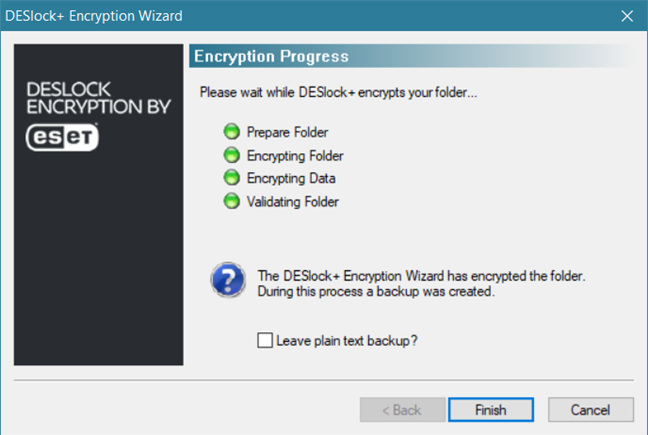
Så længe DESlock+ er aktiv på din pc, har du ubegrænset adgang til de mapper, du har krypteret. Men hvis DESlock+ er stoppet, kan disse mapper ikke længere tilgås, da de forsvinder.
3. Kryptering af flytbare drev ( USB -hukommelsessticks, hukommelseskort, bærbare harddiske osv.)
Med DESlock+ kan du også kryptere flytbare drev såsom USB -hukommelsessticks, hukommelseskort, bærbare harddiske eller SSD'er(SSDs) . Du skal højreklikke på DESlock+ -ikonet fra proceslinjen, vælge Flytbare medier(Removable Media) og derefter klikke på Kryptering af flytbare medier(Removable Media Encryption) .
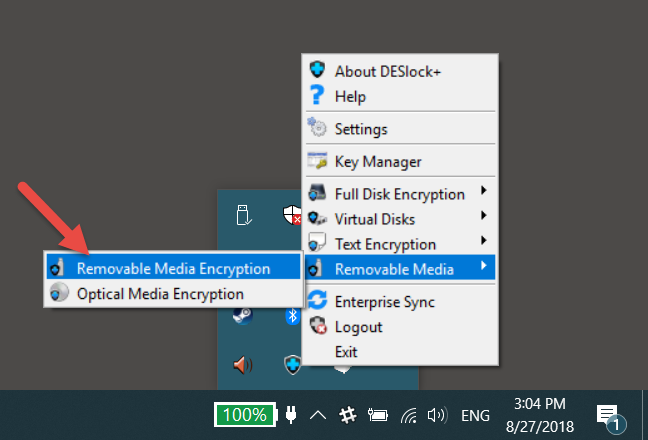
Derefter åbner DESlock+ en guide, hvor du kan vælge hvilket flytbart drev du vil kryptere, samt om du vil kryptere det helt eller delvist.
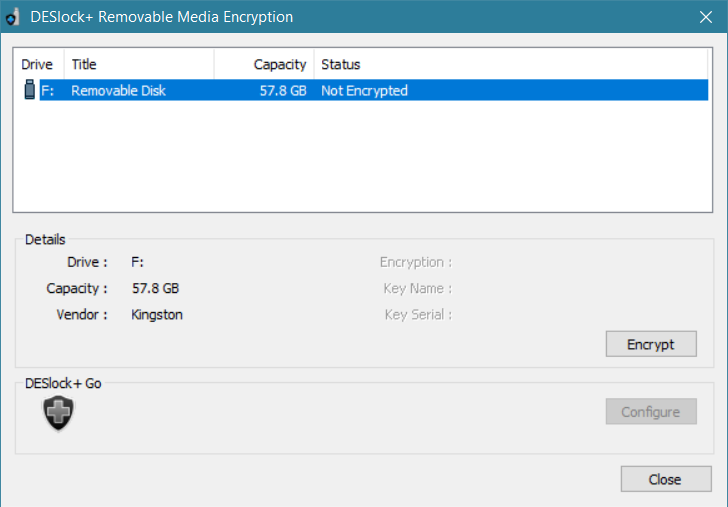
Når du har startet krypteringsprocessen, skal du vente på, at den er færdig. Hvis du valgte at kryptere den USB -hukommelsesnøgle fuldstændigt (eller hukommelseskort, bærbar HDD osv.), kan dette trin tage lang tid.
Hvis du vælger den fulde kryptering, vil denne lagerenhed kun være tilgængelig på computere, der også har DESlock+ installeret. Vælger du kun at kryptere en del af lagerenheden, kan den dekrypteres på enhver pc, ved hjælp af et værktøj kaldet DESlock+ Go .
4. Kryptering af tekst i dokumenter
Med DESlock+ kan du også kryptere og dekryptere tekst. Hvis du ønsker det, skal du åbne menuen DESlock+ fra proceslinjen og gå til Tekstkryptering Text Encryption -> Open .
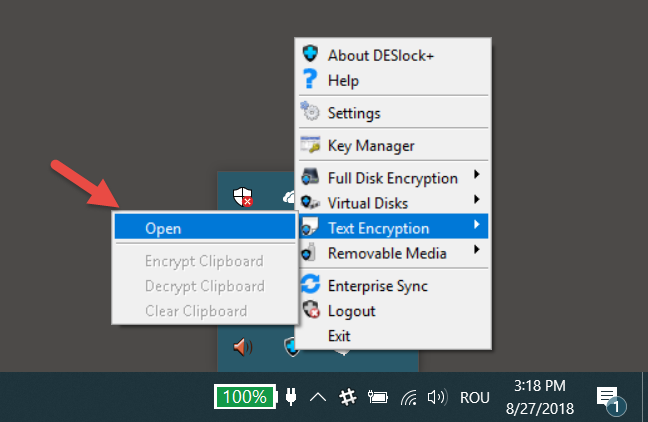
Når DESlock+ Text Encryption åbner, skal du vælge vinduet, der indeholder teksten, som du vil kryptere, eller vælge kun en del af det, hvis du ikke ønsker at kryptere det helt. Klik derefter på knappen Krypter(Encrypt ) .

Du skal også vælge krypteringsnøglen (eller krypteringsadgangskoden, hvis du foretrækker det), hvorefter hele den valgte tekst (eller al teksten i vinduet) krypteres og ser således ud:
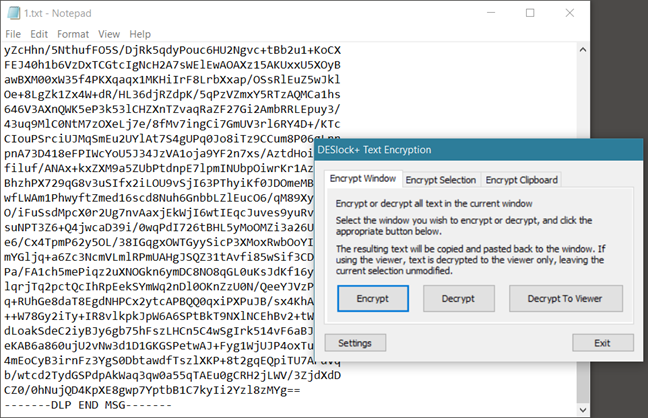
For at kunne dekryptere den tekst, skal du angive den rigtige krypteringsnøgle eller den rigtige adgangskode.
5. Kryptering af hele partitioner eller lagerenheder (harddiske, SSD'er(SSDs) osv.)
DESlock+ kan kryptere hele harddiske, solid state-drev eller partitioner. Med DESlock+ Enterprise Server kan du administrere alle de arbejdsstationer, som medarbejderne bruger, og du kan kryptere dem fuldstændigt. Dette værktøj sikrer dig, at intet på disse arbejdsstationer kan tilgås af uautoriseret personale. De eneste brugere, der kan tænde og bruge arbejdsstationerne, er dem, der er autoriseret til at gøre det og har godkendelsesdetaljerne.

Denne type kryptering kræver godkendelse på arbejdsstationen, før operativsystemet starter, hvilket betyder, at DESlock+ beskytter ikke kun brugerens filer, men også operativsystemfilerne, swap-filerne, midlertidige filer og alle filer, som brugeren engang har slettet, men som kunne være gendannet ved hjælp af de rigtige værktøjer.
6. Konfiguration af politikker
DESlock+ Enterprise Server leveres også med et politikadministrationssystem. En af de mest nødvendige politikker i enhver virksomhed er den, der kontrollerer adgangen til flytbare drev, såsom USB -memory sticks. DESlock+ giver os muligheden for at administrere, hvilke brugere der har tilladelse til at få adgang til bærbare drev, helt, aldrig eller kun delvist, som kun når de for eksempel er krypteret.
I DESlock+ Enterprise Server -webgrænsefladen kan administratorer nemt oprette sådanne politikker ved at bruge de tilgængelige muligheder i sektionerne Brugere(Users) og Arbejdsstationer .(Workstations)
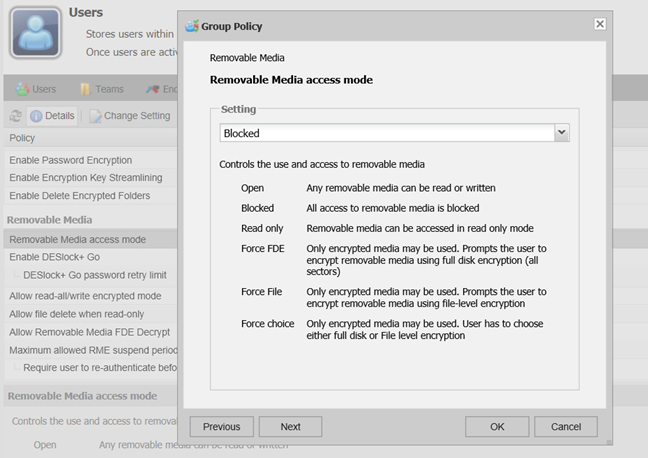
7. Fjerninstallation af DESlock+ på arbejdsstationer
DESlock+ Enterprise Server kan bruges af administratorer til at fjerninstallere administrerede versioner af DESlock+ -klienten på de arbejdsstationer, de administrerer. For at kunne gøre dette, skal den klientcomputer, som DESlock+ skal installeres på, være en del af det samme netværk som den computer, hvorpå DESlock+ Enterprise Server er installeret.
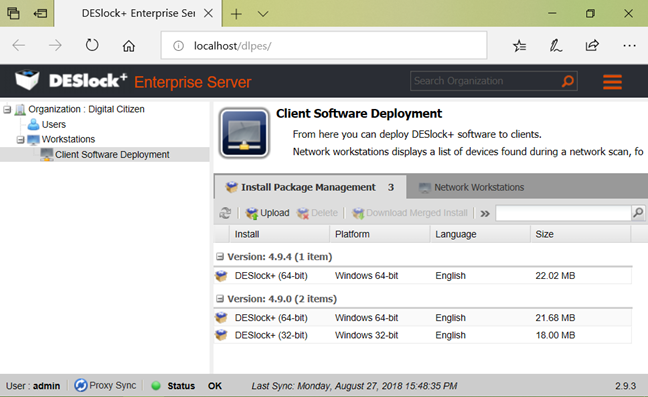
Hvis du ikke kan DESlock+ -klienten på arbejdsstationerne, er der også mulighed for at generere en MSI -fil ved hjælp af DESlock+ Enterprise Server , som du så manuelt kan installere på arbejdsstationerne.
8. Databeskyttelse(Data) , der er i overensstemmelse med GDPR
Europa har håndhævet sin General Data Protection Regulation (GDPR) med strenge regler for beskyttelse af personlige data. GDPR beskriver(GDPR) også de forebyggende foranstaltninger, der kan træffes for datalækage, der anses for at være egnede til implementering i virksomheder og institutioner. En af anbefalingerne involverer datakryptering.
Krypteringen med DESlock giver virksomheder mulighed for at opfylde deres GDPR- forpligtelser for at sikre deres data og anvende krypteringspolitikker, mens de opretholder høj produktivitet. DESlock-kryptering(DESlock Encryption) af ESETløser også en af de største udfordringer med hensyn til anvendelighed: Hvordan kan brugere dele alle de krypterede data, som de skal arbejde med, så nemt som muligt? Let at gætte adgangskoder er en potentiel sikkerhedsrisiko, mens kryptering med offentlige krypteringsnøgler kan give problemer, især i store teams, med en høj grad af personaleomsætning. Ved at bruge krypteringsnøgler, der administreres centralt, undgås disse problemer, hvilket afspejler en mere naturlig løsning, der ligner de fysiske nøgler, som vi bruger til at blokere adgangen til en bil eller et hus. Du kan lære mere om anvendeligheden af ESET EndPoint Encryption ( DesLock+ ) vedrørende GDPR- overholdelse her(here) .
Hvad synes du om ESET EndPoint Encryption ( DesLock+ )?
Nu ved du, hvad du kan gøre med ESET EndPoint Encryption ( DesLock+ ). Vi tror på, at denne platform kan forbedre sikkerheden markant hos den virksomhed, du arbejder hos. Før vi lukker denne artikel, vil vi gerne vide din mening om de funktioner, den har at tilbyde, i kommentarfeltet nedenfor.
Related posts
"Hold dig til Google Play Butik!" siger kendt informationssikkerhedsekspert hos ESET
7 ting, du kan gøre med ESET Secure Authentication
Gennemgå ESET Smart Security Premium: Fuldstændig beskyttelse af dine pc'er
Windows 11 stinker: 7 grunde til, hvorfor du måske ikke kan lide det -
Gennemgå ESET NOD32 Antivirus: Effektiv og rimeligt prissat!
Priser: Årets bedste gratis antivirusprodukt 2018
Få adgang til et BitLocker-krypteret USB-drev, når du glemmer adgangskoden
3 måder at få adgang til BitLocker i Windows
Windows 11s bedste funktioner: 8 gode ting ved det -
Sådan krypterer du en systempartition med BitLocker i Windows 10
Hvad er ydeevnepåvirkningen af systemkryptering med TrueCrypt
Jamey Heary fra Cisco: Organisationer, der arbejder med følsomme oplysninger, bruger krypteret WiFi, VPN og krypterede apps
Hvad er fejlsikret tilstand? -
Nye funktioner kommer til Windows Defender i Windows 10 Creators Update
Sådan dekrypteres et TrueCrypt-krypteret drev eller partition
Sådan fjerner du BitLocker To Go fra et USB-drev
Hvad er nyt i Windows 10 November 2019 Update?
Sådan låser du et BitLocker USB-drev eller ekstern harddisk op
Gennemgå ESET Internet Security: Kraftfuld og nem at bruge! -
Gennemgå ESET Parental Control: Beskyttelse af dine børn på Android!
